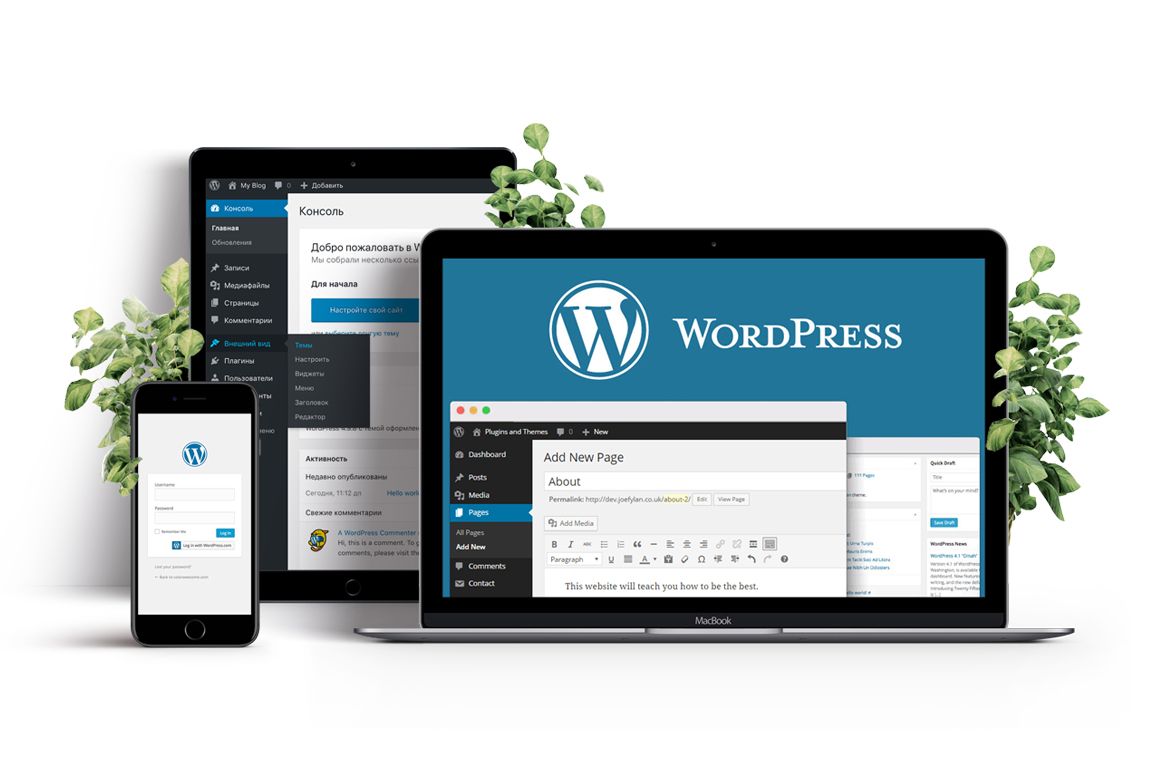WordPress cайтын басқару панелі, және оған қалай кіреміз
Админ панелі немесе қарапайым тілмен айтқанда админка — кез келген контентті басқару жүйесінің (CMS) маңызды бөліктерінің бірі. Осы панельде сіз веб-сайтыңыздың параметрлерін, жаңалықтарды жариялауды, плагиндерді орнатуды және шаблондарды реттеуді қоса алғанда, әрбір аспектісін бақылап отырасыз.
Біз WordPress админ панелімен таныстырып, оның негізгі компоненттерімен жұмыс істеу жолдарын түсіндіреміз. WordPress-ті басқару оңай, тек құралдар мен параметрлерді меңгеру қажет.
Сіз админ панеліне қалай кіруге, веб-сайтыңызды қалай баптауға, контент жариялауға және басқасына қатысты ақпарат аласыз.
WordPress сайтындағы админ панелі дегеніміз не?
WordPress-тің басқару панелі (админка немесе әкімшілік панель) — бұл CMS-тің басқару интерфейсі. WordPress платформасындағы әр сайтта бірдей функциялары мен құралдары бар басқару панелі болады. Бұл панельді сіздің сайтыңыздың барлығын басқару және реттеу үшін қолданылатын біртұтас интерфейс ретінде қарастырыңыз.
Әдетте WordPress әкімшілік панелі осылай көрінеді:
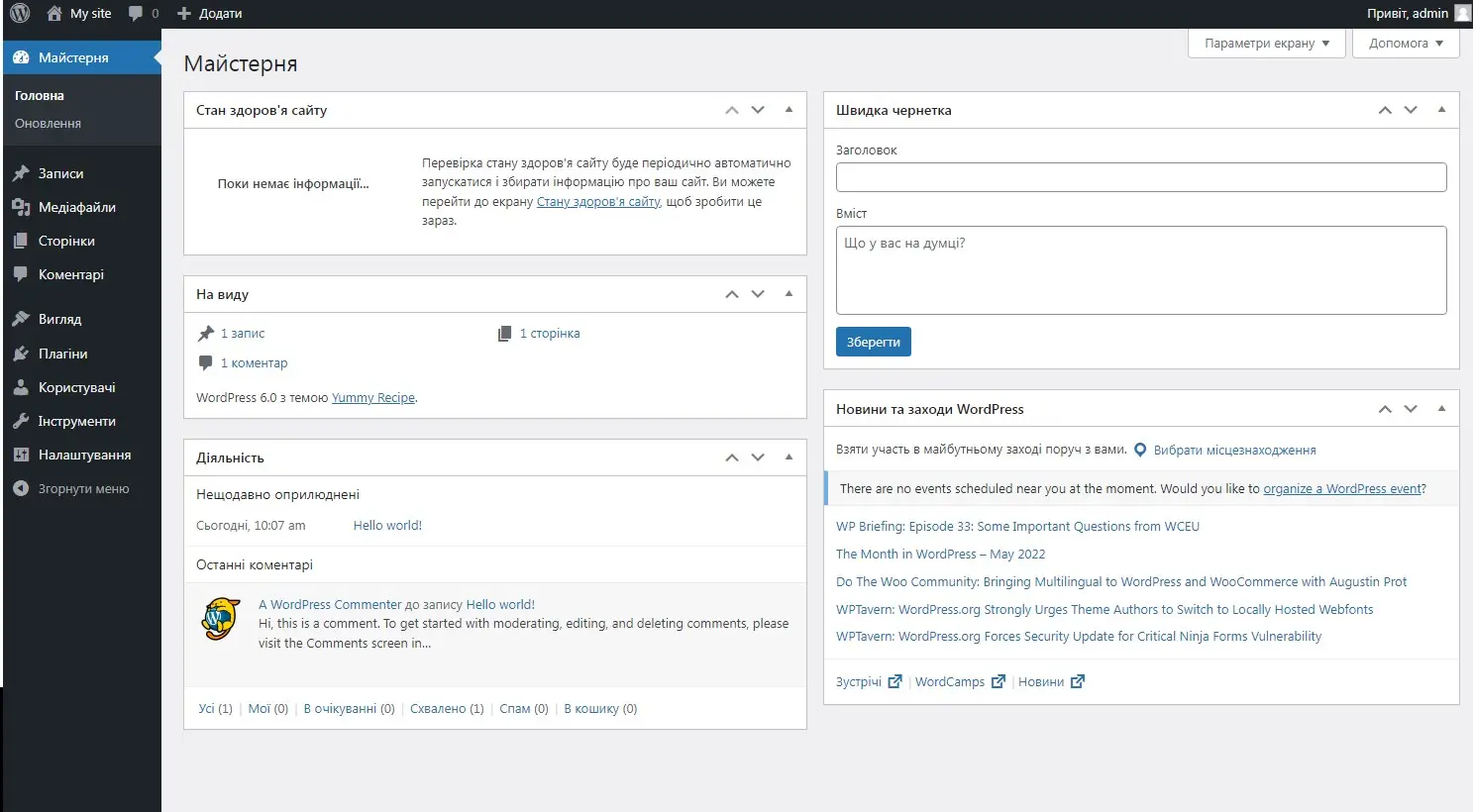
Сіз екі мәзірді көре аласыз. Сол мәзірге сіз күнделікті қолданатын контентті баптау және жариялау құралдарының сілтемелері кіреді. Экранның жоғарғы бөлігінде — навигациялық мәзір, ол сізге фронт-энд (қонақтар көретін бөлігі) мен админ панелі арасында ауысуға мүмкіндік береді.
Енді WordPress админ панеліне қалай кіруді талқылайық.
WordPress админ панеліне қалай қол жеткізуге болады?
Сіз админ панеліне yoursite.com/wp-admin сілтемесі арқылы кіре аласыз, мұндағы yoursite.com — сіздің сайтыңыздың адресі.
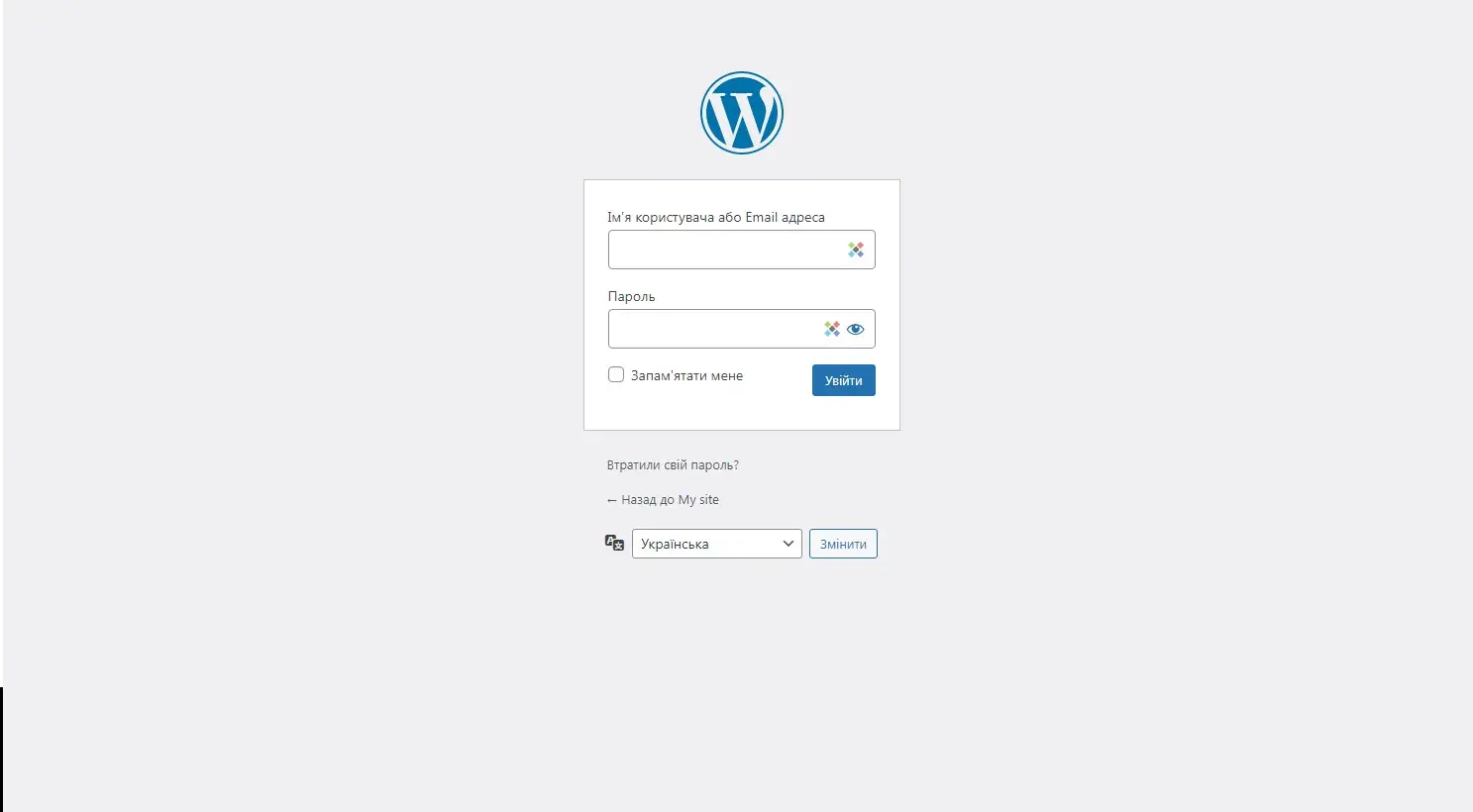
Егер сіз WordPress-ті қолмен орнатсаңыз, орнату кезінде пайдаланушы-администраторды логин мен парольмен жасаған боласыз. Бұл деректер сіздің сайтыңызға және WordPress әкімшілік панеліне кіру үшін қажет.
Кейбір веб-хостинг провайдерлері, мысалы, WPHost.me, қызметті тапсырыс бергеннен кейін WordPress-ті автоматты түрде орната алады. Бұл жағдайда сіз администратордың деректерін тапсырыс беру процесінде аласыз.
Сіз панельге қолжетімді жалғыз пайдаланушы болмауыңыз мүмкін. Администратор ретінде сіз тіркеуді қосып, пайдаланушыларға сайттағы кейбір құралдарға және параметрлерге қолжетімділік бере аласыз, сондай-ақ қосымша әкімшілерді жасай аласыз.
Егер WordPress-ке кіру мүмкіндігіңіз жоғалса, пароліңізді қалпына келтіру үшін кіріс бетінде «Парольді ұмыттыңыз» дегенді басып, электрондық поштаңызды енгізуіңіз қажет. Егер сайттың пайдаланушы немесе администраторының есептік жазбасымен байланысты электрондық поштаға қол жеткізсеңіз, пароліңізді өзгерту бойынша нұсқаулықты сол поштаға аласыз.
Админ панелі және оның мәзірі туралы қысқаша
WordPress әкімші панелі әдепкі бойынша көптеген сілтемелер мен құралдарды қамтиды. Сіз оларды күн сайын пайдаланбайтын боларсыз, бірақ негізгі функциялары бойынша шолу жасап, әр тапсырма үшін қайда бару керектігін түсінуге көмектеседі.
WordPress админ панеліне кіргенде, басты бетті көресіз.
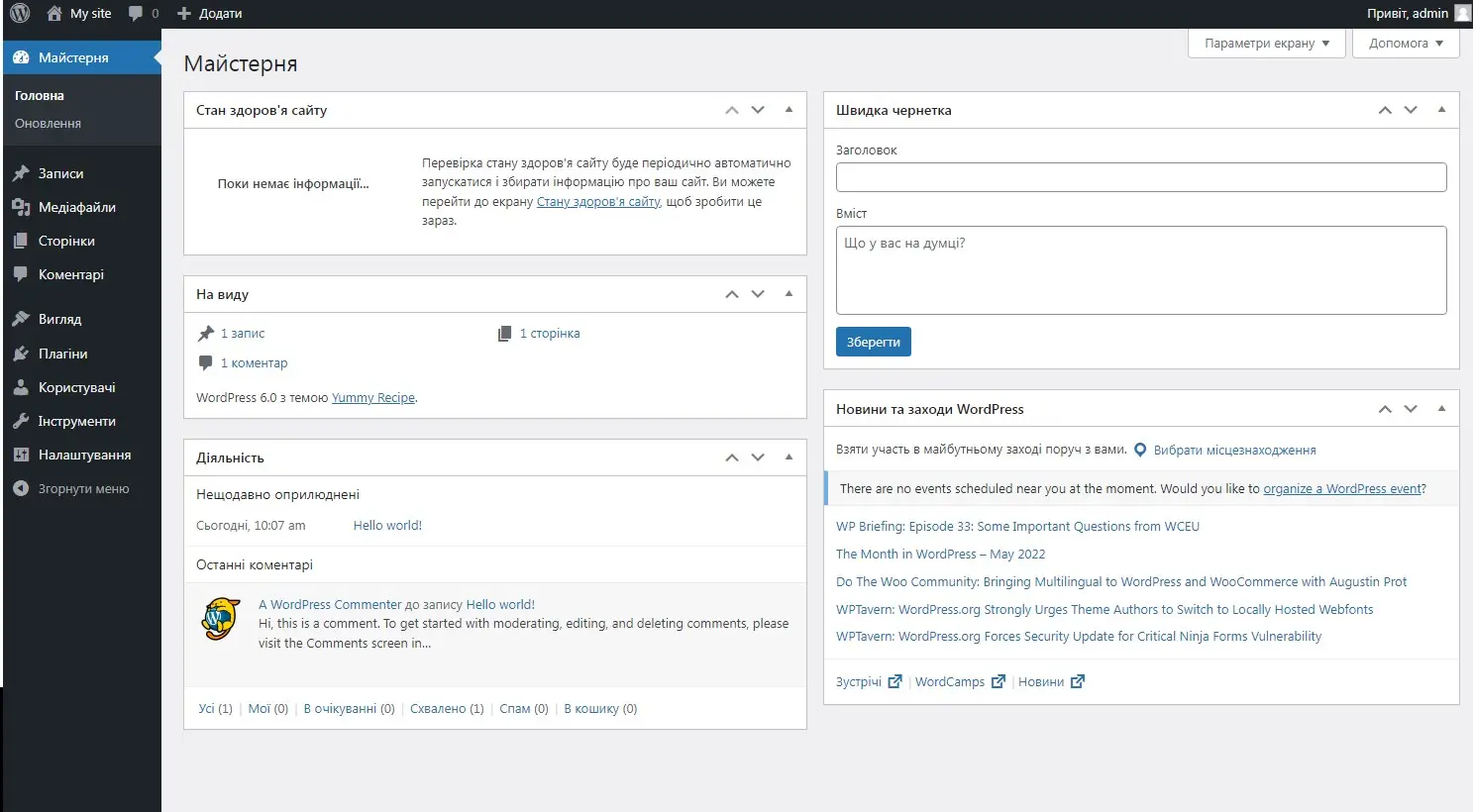
Негізгі бет сізге сайтта қанша бет, жарияланым және комментарий бар екенін көрсетеді. Сондай-ақ, сайттың «денсаулығы», жаңалықтар мен WordPress әлеміндегі оқиғалар туралы хабарламаларды көресіз. Егер қаласаңыз, «Жылдам черновик» опциясын пайдаланып, осы бетті тастамай-ақ мазмұн жасау және сақтау мүмкіндігіңіз бар.
Көптеген пайдаланушылар үшін басты бет — уақытша аялдама. Сіз экранның сол жағындағы мәзірді пайдаланып, контент жариялау құралдарына, бар жарияланымдар мен беттерді көруге, комментарийлерді тексеруге, плагиндер мен тақырыптарды басқаруға сілтемелерді пайдаланып, көп уақыт өткізесіз.
Экранның жоғарғы бөлігіндегі навигациялық мәзір арқылы сіз тексеруді күтетін комментарийлерге немесе WordPress жарияланымдарын/бет жасауға өтуіңізге болады.
Дегенмен, жоғарғы мәзірдің негізгі функциясы сізге сайтыңыздың интерфейсін және WordPress әкімшілер панелін ауыстыруға көмектесу болып табылады. Сайтыңыздың атауына курсорды апарсаңыз, «Сайтқа өту» опциясын көресіз.
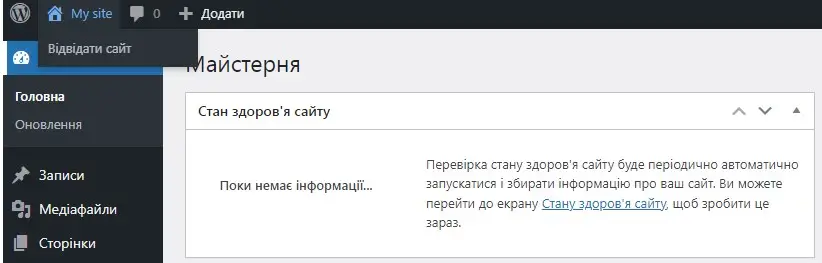
«Сайтқа өту» түймесін бассаңыз, сіздің сайтыңыздың басты бетіне өтесіз. Егер сіз басты бетте болсаңыз, жоғарғы мәзір авторизацияланған пайдаланушыларға да көрсетіледі.
Сіз жоғарғы мәзірде сайтыңыздың атауына курсорды әкелсеңіз, әкімшілік панеліне оралу нұсқаларын көресіз. Мәзірде «Сайтты өңдеу» түймесі де бар, ол WordPress конфигураторының терезесін ашады (бірақ бұл бөлек тақырып).